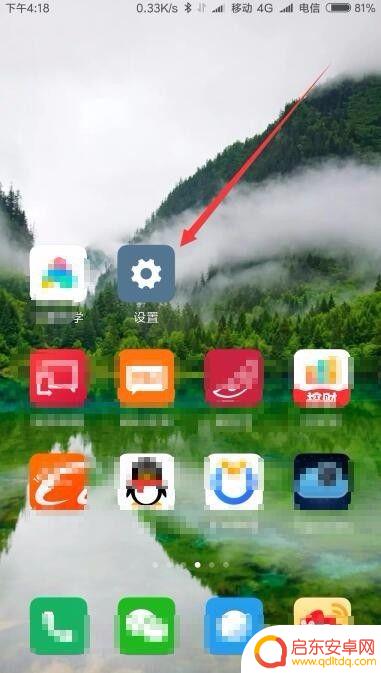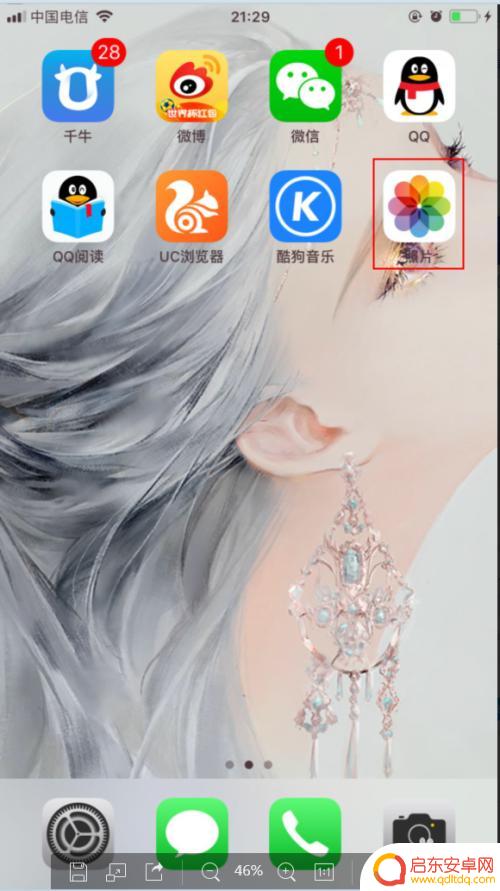手机桌面如何设置大图库 手机图片设置桌面壁纸步骤
手机壁纸是我们每天都会看到的,它的选择不仅能够美化手机界面,还能给我们带来好心情,而如何设置一张让自己满意的壁纸,其实并不难。在手机大图库中,我们可以找到各种各样的高清壁纸,只需要按照简单的步骤进行设置,就能让手机桌面焕然一新。接下来我们就来看看如何在手机上设置壁纸,让我们的手机界面更加个性化。
手机图片设置桌面壁纸步骤
操作方法:
1.在手机上打开我们的相册(如下图所示);
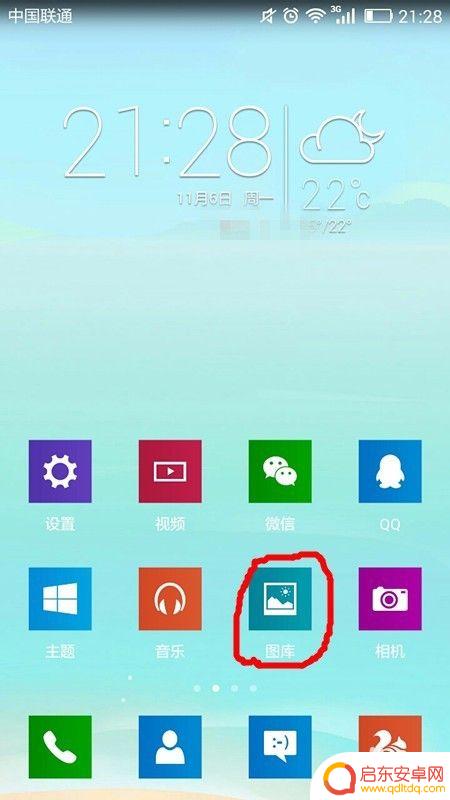
2.此时手机页面为相册页面,在该页面中,我们可以看到存于手机中的图片、照片,我们选择需要用做手机壁纸的图片,用手指点该图片即可;
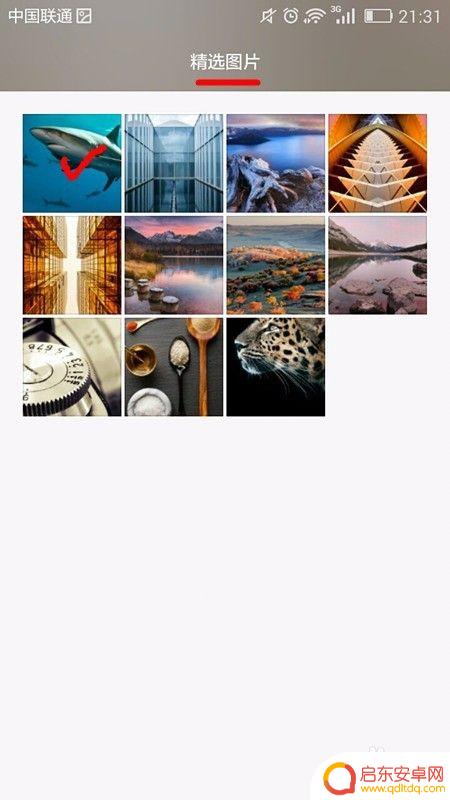
3.接下来我们可以看到我们所选择的图片的大图,我们用手指轻轻触摸手机屏幕上的图片。在该图片下方就会呈现设置功能选项,如下图的分享、最爱、删除、编辑和菜单,我们选择“菜单”;
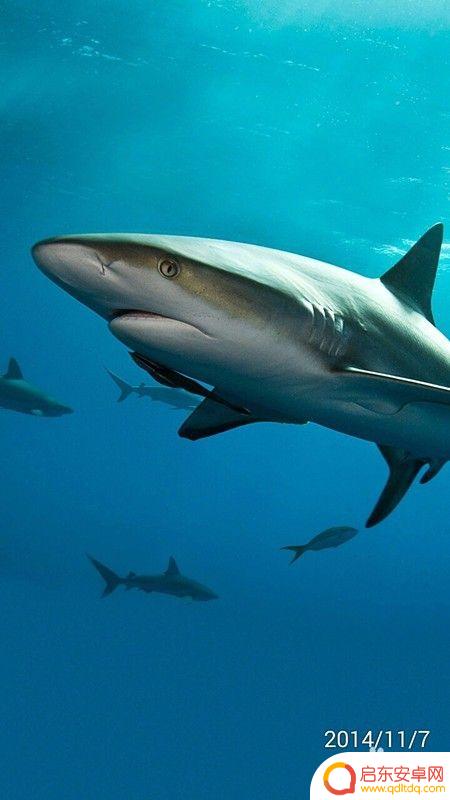
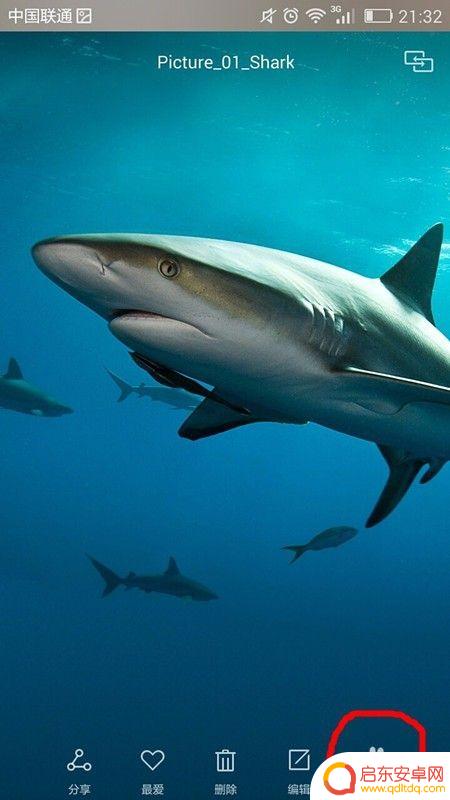
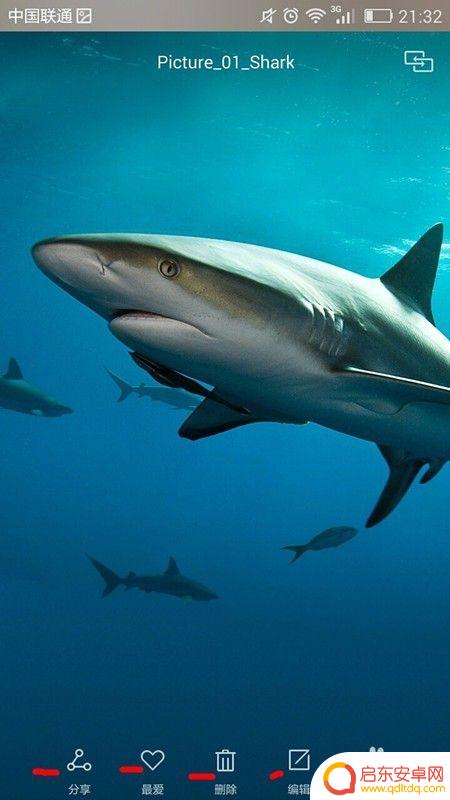
4.此时手机屏幕上,在该图片页面上会弹出选项列表,如播放幻灯片、打印、设置为等等选项,我们选择“设置为”;
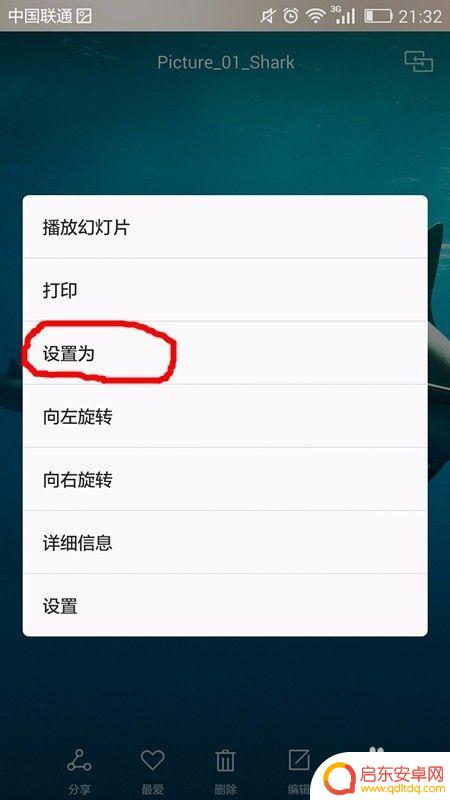
5.该图片页面上立即出现“图片设置为”操作选项,有“壁纸”和“联系人照片”,我们选择“壁纸”选项;
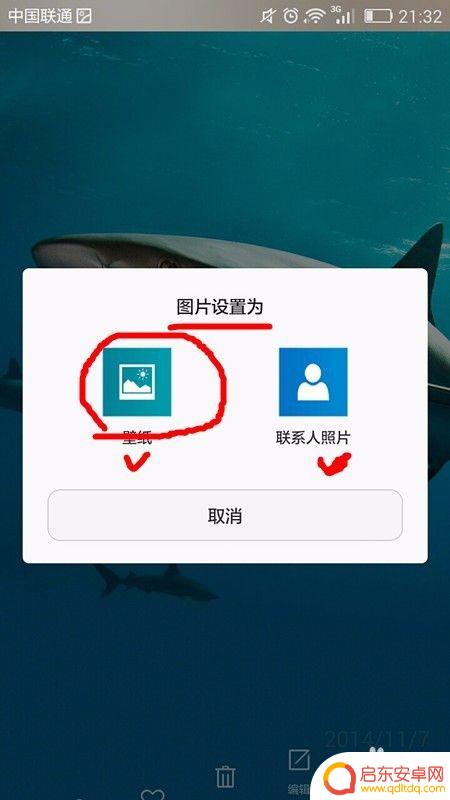
6.此时图片页面上会显示“设置壁纸”字样,在最下方还有相应的设置选项。比如“锁屏壁纸”、“桌面壁纸”和“锁屏和桌面”,如果我们单单设置手机桌面的壁纸,我们就选择“桌面壁纸”选项;
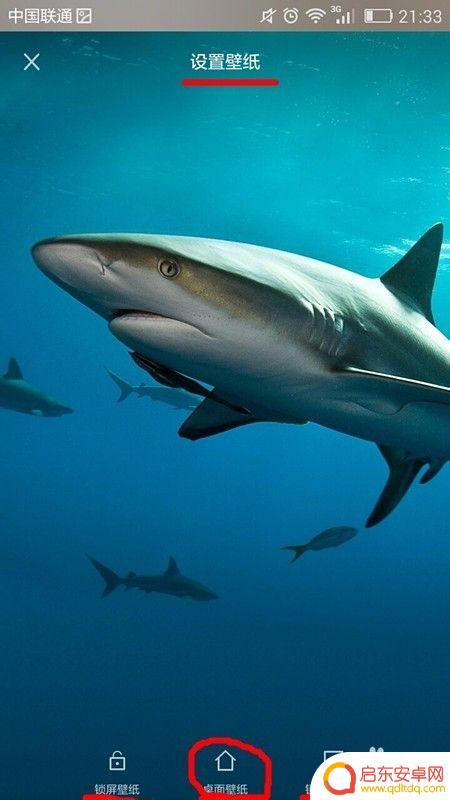
7.这时,该页上会变成“桌面壁纸”设置。在该页下方有对桌面壁纸样式的设置,如是固定壁纸还是滚动壁纸,以“固定壁纸”为例,我们选择该选项,然后点击图片右上角的“√”即可;
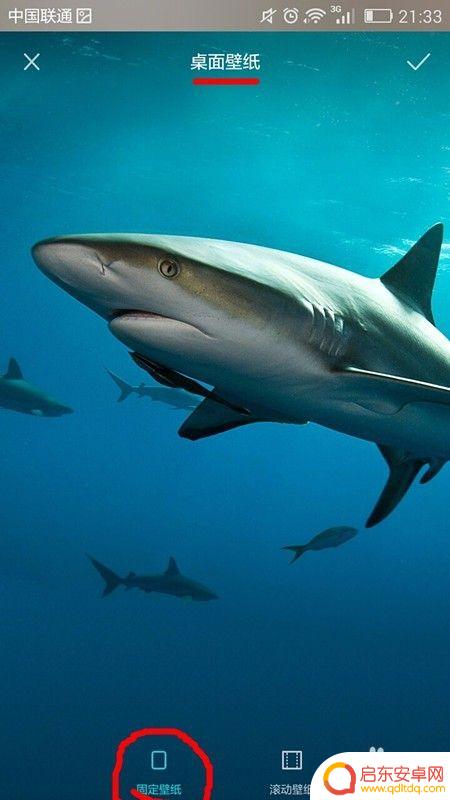
8.当我们完成上述操作后,手机屏幕自动跳转回手机桌面中,我们可以发现我们的手机桌面变样了,我们已经完成手机壁纸的设置了。
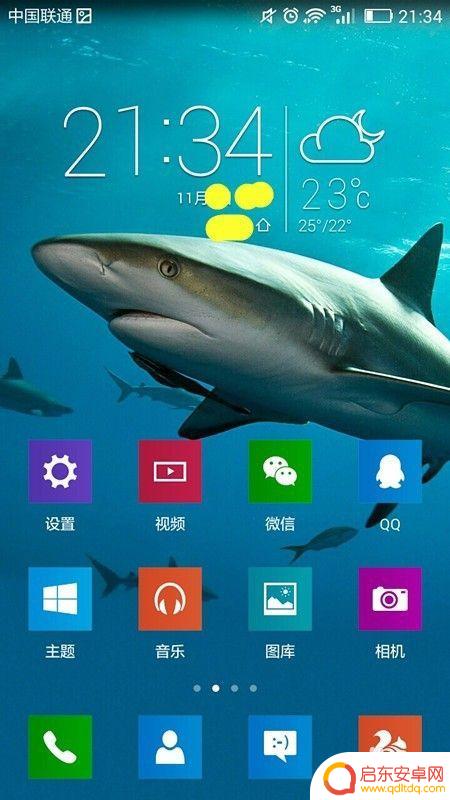
以上就是手机桌面如何设置大图库的全部内容,有遇到相同问题的用户可参考本文中介绍的步骤来进行修复,希望能够对大家有所帮助。
相关教程
-
手机如何使用高清壁纸图片 如何在iPhone手机上快速设置照片为桌面壁纸
如今,手机已经成为我们生活中不可或缺的一部分,而为了让手机界面更加个性化和美观,很多人喜欢使用高清壁纸图片作为手机的桌面壁纸。尤其是iPhone手机用...
-
苹果手机如何桌面壁纸大小 苹果设置壁纸缩小方法
苹果手机作为一款备受欢迎的智能手机,其桌面壁纸的大小及设置方法备受关注,在选择桌面壁纸时,我们需要注意其适应屏幕的大小,以确保图像能够完美展示。苹果手...
-
小米手机怎么设置原生壁纸 如何在小米手机上修改桌面背景图片
小米手机作为一款备受欢迎的智能手机品牌,其原生壁纸设置功能备受用户青睐,想要给小米手机个性化定制桌面背景图片吗?别担心,小米手机提供了简便的操作步骤,让用户能够轻松修改桌面背景...
-
苹果手机怎么把图片设置为桌面壁纸 iPhone苹果手机如何设置桌面背景图片
苹果手机作为一款备受欢迎的智能手机,其个性化设置功能给用户带来了很多乐趣,其中,将自己喜欢的图片设置为桌面壁纸更是一种展示个性的方式。无论是美...
-
一加五手机设置图片(一加五手机设置图片壁纸)
本篇文章给大家谈谈一加五手机设置图片,以及一加五手机设置图片壁纸的知识点,希望对各位有所帮助,不要忘了收藏本站喔。1一加手机怎么把应用添加到桌面1、首先需要点击桌面的应用市场,如...
-
如何设置手机桌面背景图案 手机桌面背景设置方法
手机桌面背景图案的设置方法多种多样,让我们的手机屏幕焕发个性与美感,通过设置手机桌面背景图案,我们可以将自己喜爱的图片、壁纸或照片展示在手机屏幕上,使手机更加个性化和与众不同。...
-
手机access怎么使用 手机怎么使用access
随着科技的不断发展,手机已经成为我们日常生活中必不可少的一部分,而手机access作为一种便捷的工具,更是受到了越来越多人的青睐。手机access怎么使用呢?如何让我们的手机更...
-
手机如何接上蓝牙耳机 蓝牙耳机与手机配对步骤
随着技术的不断升级,蓝牙耳机已经成为了我们生活中不可或缺的配件之一,对于初次使用蓝牙耳机的人来说,如何将蓝牙耳机与手机配对成了一个让人头疼的问题。事实上只要按照简单的步骤进行操...
-
华为手机小灯泡怎么关闭 华为手机桌面滑动时的灯泡怎么关掉
华为手机的小灯泡功能是一项非常实用的功能,它可以在我们使用手机时提供方便,在一些场景下,比如我们在晚上使用手机时,小灯泡可能会对我们的视觉造成一定的干扰。如何关闭华为手机的小灯...
-
苹果手机微信按住怎么设置 苹果手机微信语音话没说完就发出怎么办
在使用苹果手机微信时,有时候我们可能会遇到一些问题,比如在语音聊天时话没说完就不小心发出去了,这时候该怎么办呢?苹果手机微信提供了很方便的设置功能,可以帮助我们解决这个问题,下...